相關主題
[故障排查] 通過路由器無法上網
在開始檢查設置之前,請先確認您的網絡運營商(ISP)提供的外部網絡聯機方式,如果您不確定您的網絡聯機方式,請聯系您的網絡運營商(ISP)。
流程圖
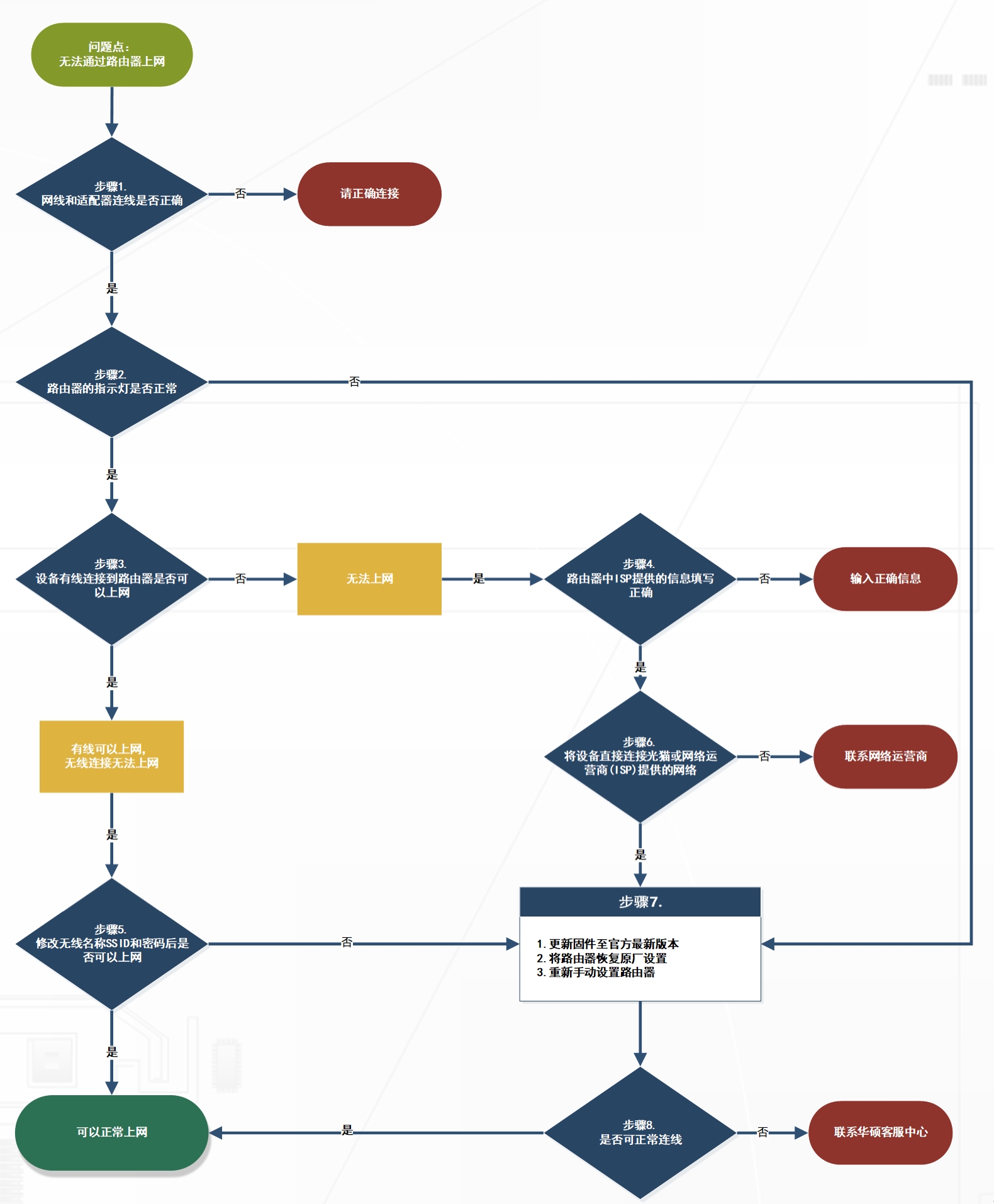
步驟一. 請先確認您的無線路由器線路有正確連接 。
1. 確認調制解調器(光貓)與路由器之間、路由器與電腦之間的網線連接是否正確(參考下圖)。
提醒: 您也可以將電腦或手機通過無線連接到華碩路由器。
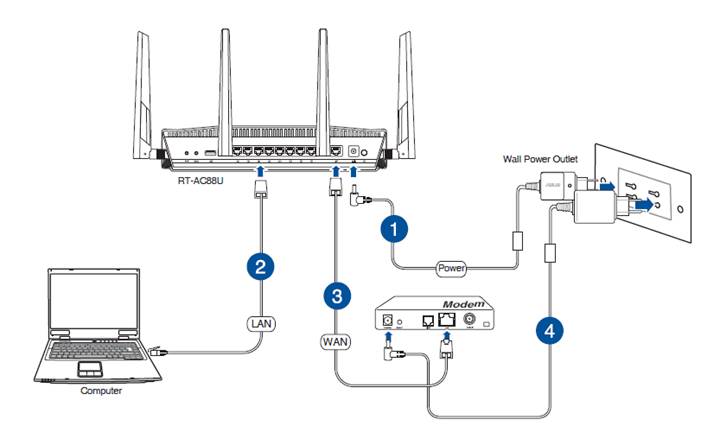
 將無線路由器的適配器插入電源孔(DC-IN)并接上電源。
將無線路由器的適配器插入電源孔(DC-IN)并接上電源。
 使用網線將您的電腦連接至您的無線路由器的 LAN 接口。
使用網線將您的電腦連接至您的無線路由器的 LAN 接口。
 用另一條網線將您的光貓(調制解調器)連接至無線路由器的 WAN 接口。
用另一條網線將您的光貓(調制解調器)連接至無線路由器的 WAN 接口。
 將光貓(調制解調器)的適配器插入電源孔(DC-IN)并接上電源。
將光貓(調制解調器)的適配器插入電源孔(DC-IN)并接上電源。
2. 確認網線能夠正常使用,檢查RJ-45接頭卡扣及網孔是否正常,同時也確認網絡孔沒有臟污損壞。

*下圖以RT-AC86U為例

注意:插電之后記得要按下電源鍵
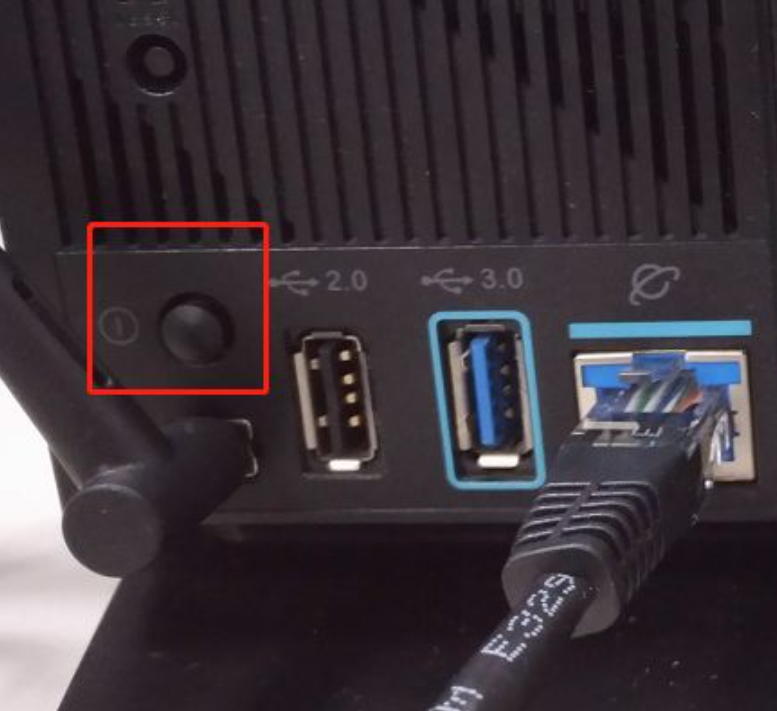
步驟二. 路由器開機后,檢查路由器指示燈是否正常。
1. 確定路由器正面的電源指示燈恒亮, 無線2.4GHz/5GHz 指示燈閃爍,表示路由器開機完成。
2. 若您有連接WAN 接口與LAN 接口的網線,其對應的LED指示燈也會亮起。
(請參考用戶手冊確認路由器的LED指示燈顯示說明)
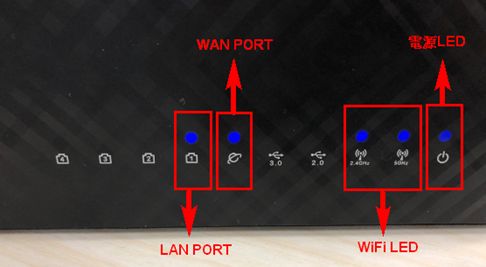
注意:若您的線路已經正確連接,但發現路由器電源及無線指示燈未正常亮起,建議您先將路由器恢復原廠設置后,再次確認指示燈是否正常。
如何將路由器恢復原廠設置,請參考 步驟七 。
步驟三.檢查設備此時是否能夠通過有線連接路由器并上網。
請嘗試將您的設備(PC、筆記本電腦)使用網線連接到無線路由器。
1. 若有線連接依舊無法上網,請參考步驟四進行故障排查。
2. 若有線連接可以成功上網,但是無線連接路由器不行,請參考步驟五進行故障排查。
3. 若路由器可以正常連接上網絡,但設備(PC、筆記本電腦)在連接到路由器時無法連上網絡,可參考以下內容:
[Windows 11/10] 疑難解答 – 電腦有線網絡(以太網絡)問題
步驟四. 檢查路由器的網絡運營商(ISP)相關信息是否設置正確。
1. 請進入路由器控制頁面,確認您的網絡運營商(ISP)的上網設置方式與相關信息是否已經設置正確。
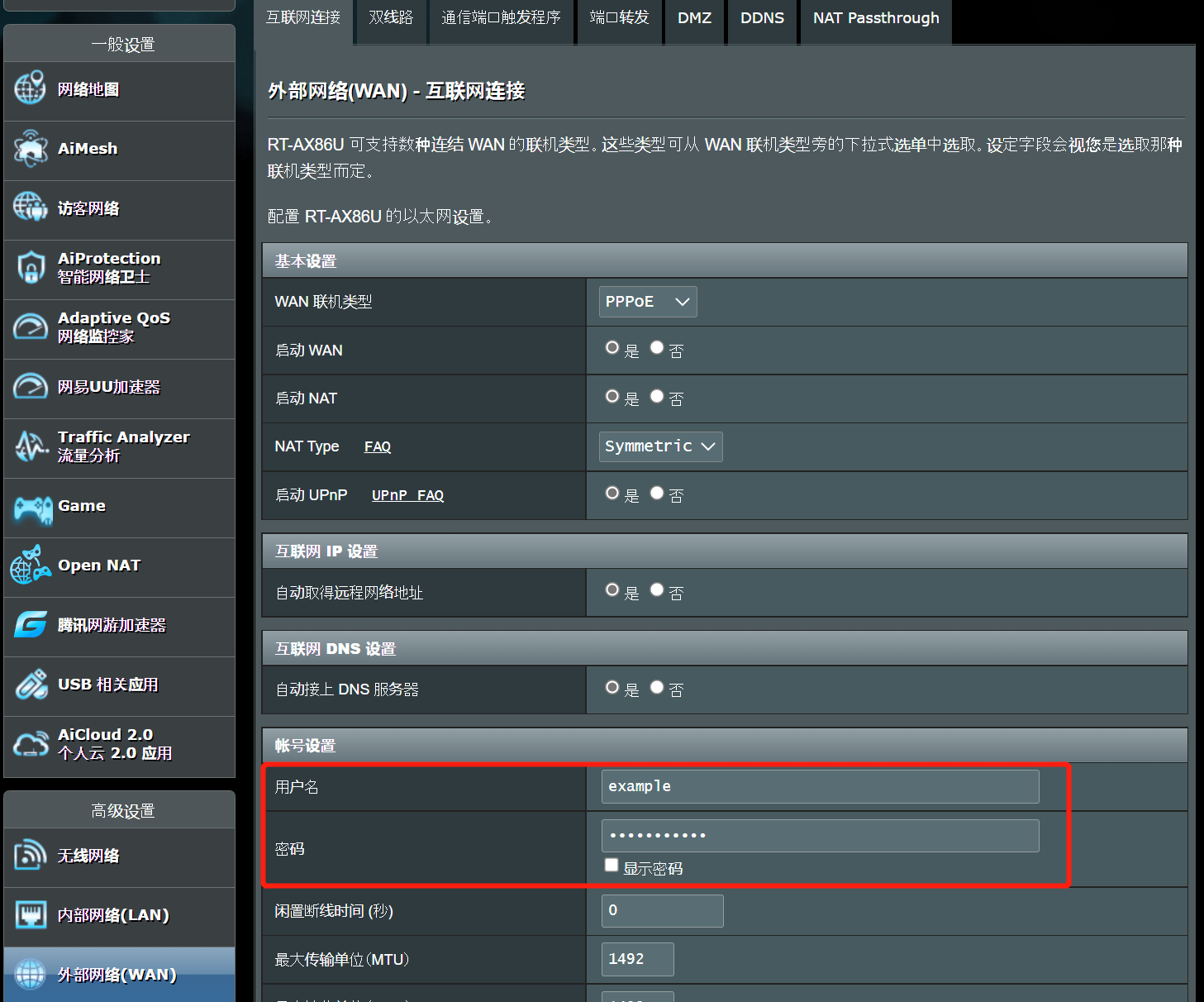
注意:相關設置信息請聯系您的網絡運營商確認。
設置互聯網聯機步驟,可參考:
2. 如果路由器使用虛擬IP(WAN IP)地址(例如連接到另一個有路由/WiFi功能的路由器/交換機/調制解調器后面),則此路由器可能處于多層 NAT網絡中,而DDNS 服務和通信端口轉發功能在此類環境中無法正常工作,相關問題請聯系您的網絡運營商(ISP)。
虛擬IP IPv4 網絡IP地址范圍:
A 類: 10.0.0.0 = 10.255.255.255
B 類: 172.16.0.0 = 172.31.255.255
C 類: 192.168.0.0 = 192.168.255.255
CGNAT 網絡IP地址范圍:
分配的地址為 100.64.0.0/10,即從 100.64.0.0 到 100.127.255.255 的 IP 地址。
3. 請確認您電腦的網卡設置為自動獲取IP地址。
當電腦的網卡沒有設置自動獲取IP地址,可能無法獲得路由器配發的IP地址,所以不能通過路由器連接上網,或無法進入路由器控制頁面,可參考:[故障排查] 無法進入華碩路由器管理界面
4. 如果您已重新確認過網絡運營商的相關設置信息正確,依舊無法成功上網,請參照步驟六進行故障排查。
步驟五. 確認您的路由器無線名稱(SSID)及密碼設置是否正確
若是設備(電腦或手機)連接無線路由器的無線網絡(WiFi)無法上網。
1. 建議您修改無線路由器的無線網絡名稱(SSID)及密碼。請參考[無線路由器] 如何在華碩路由器更改無線網絡(WiFi/SSID)名稱和密碼? 進行設置
2. 修改完成后,再次使用設置無線連接到您的無線路由器,確認是否能夠搜索到您的無線路由器的無線網絡名稱(SSID)。
(1) 若無法搜索到您的路由器名稱,請先確認您的其他設備是否能夠搜索到。
若僅有特定設備無法搜索到該無線網絡名稱,建議您可在其他網絡環境中確認該設備是否網絡功能正常,或建議您聯系該設備廠商尋求相關故障排查步驟。
舉例:
您手上有手機、平板電腦、及筆記本電腦,同時連接到無線路由器,但是只有手機無法找到無線路由器的無線網絡名稱(SSID),平板電腦與筆記本電腦都能順利找到無線網絡名稱并正常上網。
建議您可以將手機嘗試連到其他路由器或無線網絡環境中,確認是否能夠正常上網。或建議您可以查詢該手機廠商提供的無線連線設置與故障排查。
若您使用的是華碩的手機或筆記本電腦,您也可以參考下列FAQ進行簡易的故障排查:
[Windows 11/10] 疑難排查 - 無線網絡(Wi-Fi)問題
(2) 若所有設備都無法搜索到您的路由器無線網絡名稱,建議您參考步驟七進行后續故障排查。
3. 如果您的設備可以搜索到您的無線路由器的無線網絡名稱,請輸入您剛才修改過的密碼,確認是否能夠正常上網。如果還是無法上網,建議您參考步驟七進行故障排查。
關于如何進入路由器控制頁面請參考:[無線路由器] 如何進入無線路由器管理頁面?
步驟六. 請先使用您的電腦連接網絡運營商(ISP)提供的線路,確認可以正常上網
1. 建議您可以先移除無線路由器,直接使用網絡運營商提供的線路,有線連接到您的電腦,確認是否能夠正常上網。
例如,您的設備(PC或筆記本電腦)使用網線連接到中國電信提供的調制解調器(光貓)或路由器。
2. 若直接連接網絡運營商提供的線路后,仍然無法正常上網,建議您聯系您的網絡運營商(ISP)。
如果可以正常上網的話,請參考步驟七進行故障排查。
步驟七. 請確認無線路由器固件版本是否已更新為官方最新版本。
1. 更新無線路由器的固件,可改善并增進路由器的性能,并修復已知的問題。因此建議您要將路由器更新到最新的固件版本。
您可以通過華碩路由器App 或華碩路由器Web GUI(網頁設置)更新固件版本。
- 華碩路由器Web GUI : 進入路由器控制頁面,點擊[網絡地圖] 上方的 [固件版本],確認您的路由器固件版本已更新為最新版本。
- 華碩路由器App : 進入華碩路由器App,點擊[設置] > [固件更新] > [檢查新版固件],確認您的路由器固件版本已更新為最新版本。
更新路由器固件的相關說明,請參考以下內容:

2. 如果路由器的固件已是最新版本,請將您的路由器恢復為默認值,然后按照QIS網絡設置向導的步驟重新設置路由器。
請參考以下步驟將無線路由器恢復為默認值,或參考:[無線路由器]如何將華碩路由器恢復原廠設置?
注意: 恢復路由器后,所有設置將被清除,需要重新設置。
(1) 請先找到您的路由器機身上的重置按鍵(RESET),如下圖紅框(下方圖片以[RT-AC86U] 為例)
注意: 不同產品型號可能會有些微差異,若有疑問請參考用戶手冊確認。
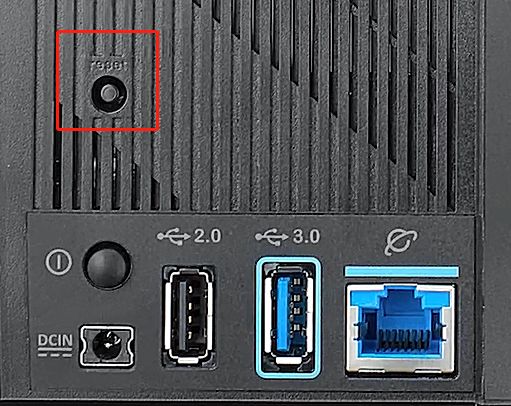
(2) 按壓Reset按鍵約5~10秒,直到路由器的電源指示燈開始閃爍,即可放開按鍵。
此時,因為路由器正在重新開機,所有的LED指示燈都將熄滅,此為正常情況。
請等待指示燈再次亮起,表示恢復默認設置完成,如下圖。
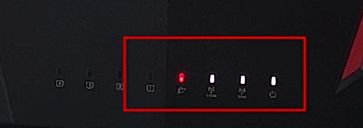
(3) 看到歡迎使用頁面表示恢復設置值完成,您可以開始設置路由器。
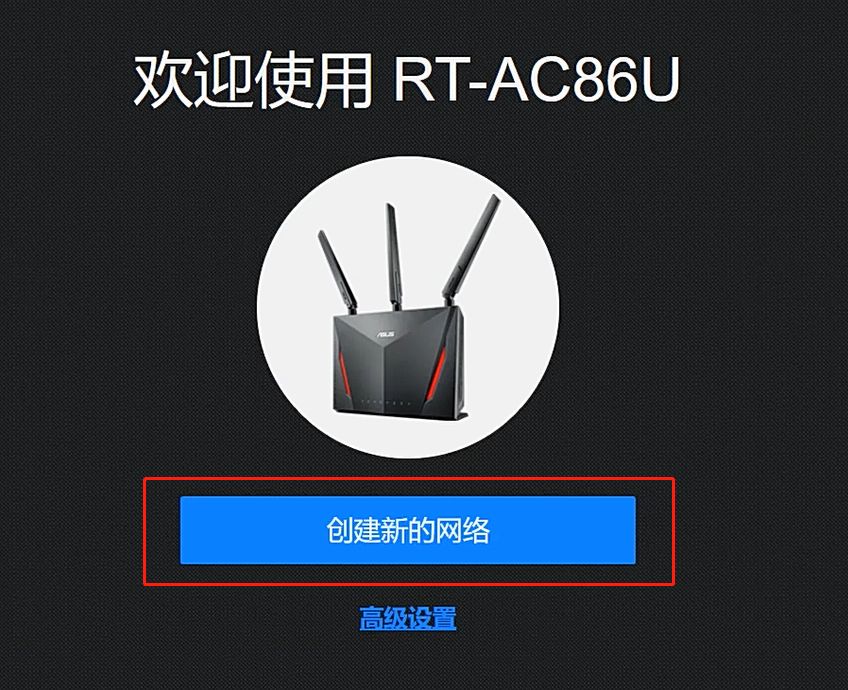
快速設置路由器的相關說明,請參考以下內容:
[無線路由器] 如何使用華碩路由器App設置路由器上網?(QIS快速設置)
步驟八. 若上述步驟都以嘗試過但無法解決您的問題,您可以聯系華碩客服中心為您服務。
如何獲得(Utility / Firmware)?
您可以在華碩下載中心獲得最新的軟件、手冊、驅動程序和固件。
如果您需要有關華碩下載中心的更多信息,請參考此鏈接。